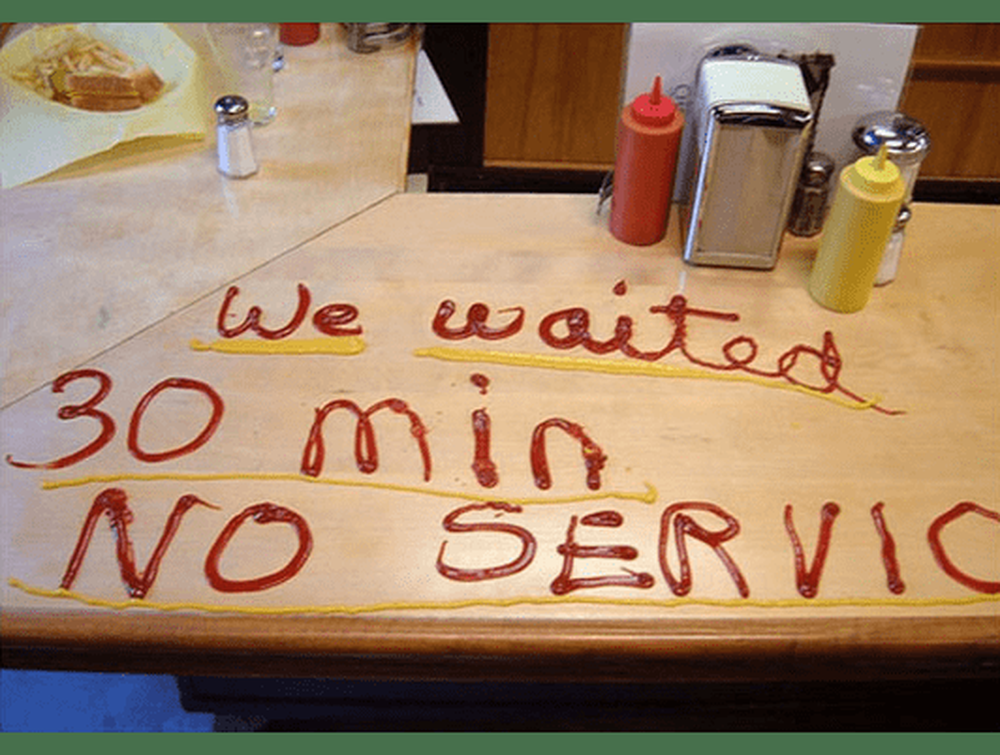Cómo deshacerse de los resultados de búsqueda de Google personalizados

- Su búsqueda en Google y su historial web (a través de cookies y / o cuenta de Google)
- Amigos y contactos de Google+
- Su dirección IP derivada geo-ubicación.
Independientemente de si Google me está rastreando o no, finalmente me he hartado de estos resultados personalizados que interfieren con mi búsqueda real que tenía anteriormente. Hoy me senté y descubrí cómo deshabilitarlos por completo. Siento que la "personalización" no me está ayudando a encontrar información relevante en absoluto. Más bien es solo censurar y hace que sea más difícil encontrar lo que necesito. Si sientes lo mismo, así es como puedes deshacerte de él..
Hay muchas maneras de deshacerse de los resultados personalizados cuando se sienta y busca opciones. Enumeraré cada uno a continuación, comenzando con el cambio de configuración más fácil y terminaré con algo más dramático.
Método uno
Haga clic en el icono Web debajo de la barra de búsqueda para Ocultar resultados personales. Esta es la solución obvia que la mayoría de los usuarios conocen. La herramienta textual hace básicamente lo mismo, excepto que no corrige automáticamente los errores de ortografía. Pero esto es sólo un temporal y solución algo molesta. Al hacer clic en este botón solo se ocultarán los resultados personales mientras esté en esa página en particular. Una vez que abra una nueva pestaña, la configuración volverá a la predeterminada (le mostrará los resultados personales). En la siguiente captura de pantalla, puede ver dónde se encuentra en la página de búsqueda de Imágenes de Google. Creo que los resultados personalizados son los más invasivos en esta página..
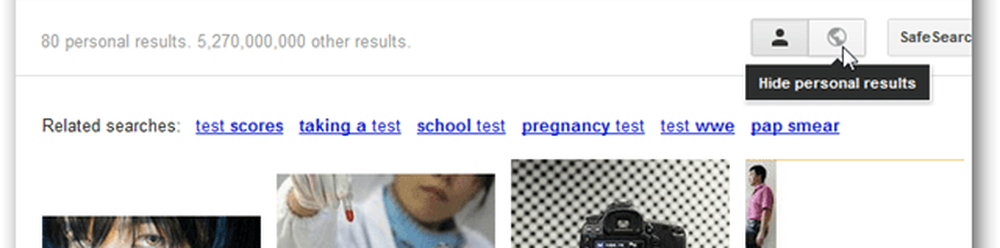
Método dos
Este es un poco más sólido ya que implica ajustar la configuración de búsqueda de su cuenta de Google. Aún así, no evitará que Google rastree su búsqueda y su historial web a través de cookies a menos que instale un complemento anti-rastreo. Pero, hace el trabajo de eliminar resultados personalizados..
- Inicie sesión en su cuenta de Google.
- Realizar una búsqueda.
- Haga clic en el Equipo >> Búsqueda opciones del menú de configuración.
- Haga clic en No usar resultados personales..
- Guardar cambios.
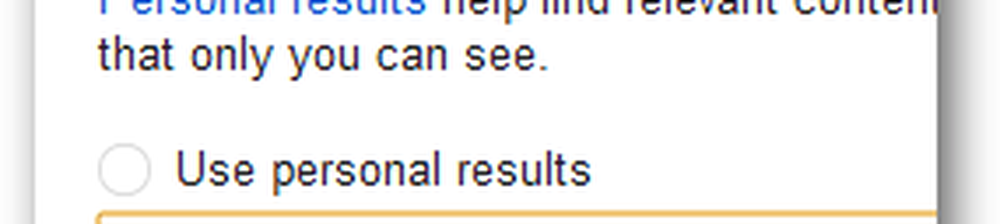
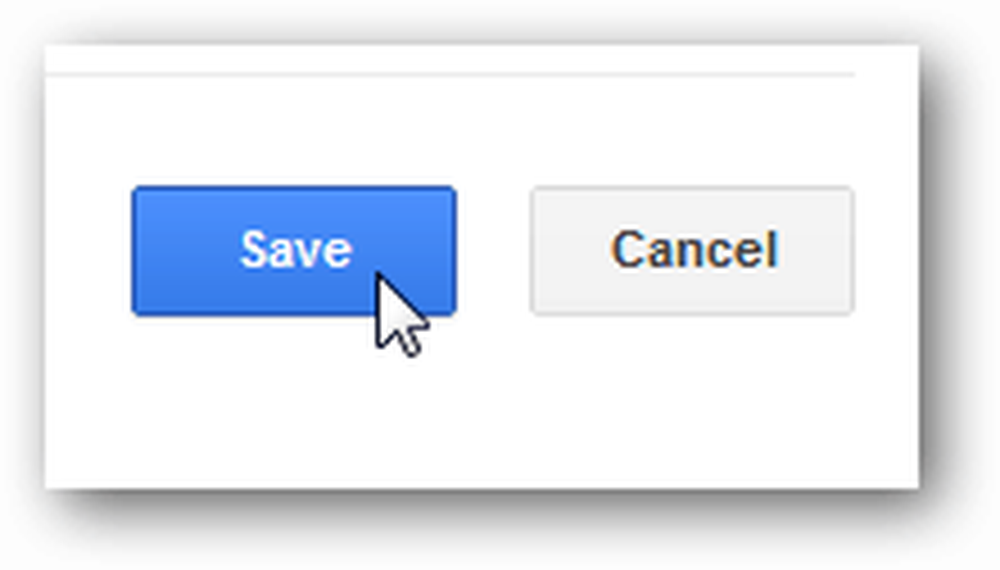
Además, deberá deshabilitar el historial de seguimiento web de su cuenta de Google. Una vez que hayas completado ambas tareas, los resultados personalizados no aparecerán más. El principal problema con esto es que solo funciona si estás conectado.
MÉTODO TRES
Ya sea que haya iniciado sesión en una cuenta de Google o no, si utiliza el omnibar Para buscar, elimina resultados personalizados..
Para Google Chrome, abra la ventana Configuración y haga clic en el botón Administrar motores de búsqueda.

Haga clic en el cuadro en blanco debajo de Otros motores de búsqueda e ingrese la descripción y palabra clave que desee, y luego ingrese la siguiente URL.
google: baseURL search? google: RLZ google: acceptSuggestion google: originalQueryForSuggestion google: searchFieldtrialParameter sourceid = chrome & ie = inputEncoding & q =% s & pws = 0

Haga clic en algo en la ventana cercana y Chrome guardará esto en la lista. Pase el cursor sobre su nuevo motor de búsqueda y haga clic en Establecer como predeterminado.
Para Firefox, siga esta guía pero coloque la siguiente URL en el campo Valor de cadena Keyword.URL.
https://www.google.com/search?pws=0&q=

Metodo cuatro
A pesar de que los otros métodos esencialmente deshabilitan la búsqueda personalizada, Google todavía usa el historial interno para sesgar ligeramente los resultados. La única forma de recibir resultados realmente impersonales es buscar en Google de forma anónima utilizando una alternativa de búsqueda que abogue por la privacidad. Para resultados puramente de Google, la página de inicio es un buen lugar para comenzar y se garantiza que no se personalice.
Eso lo cubre. Ahora conoces cuatro formas diferentes de personalizar los resultados de búsqueda de Google. Si esto funciona para usted, o si tiene otros métodos que no se mencionan aquí, deje un comentario y cuéntenoslo..